1、首先,需要打开一个 Visual Studio Code 的界面中

2、然后点击 Visual Studio Code 菜单中左下角中的 设置 菜单

3、点击了 设置 菜单之后,弹出了下拉菜单选中为 setting 选项
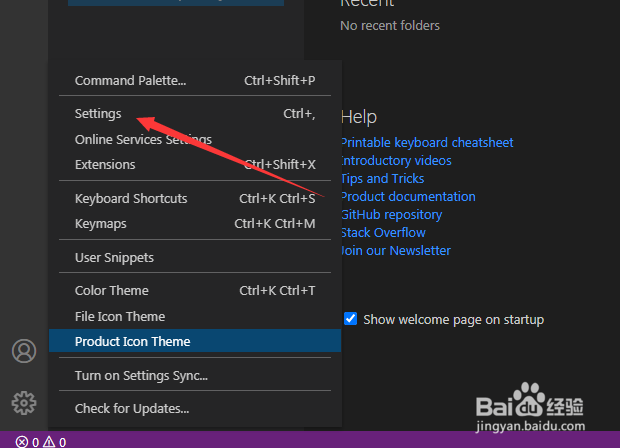
4、进入到了 setting 界面中,点击左侧中的 diff editor 选项
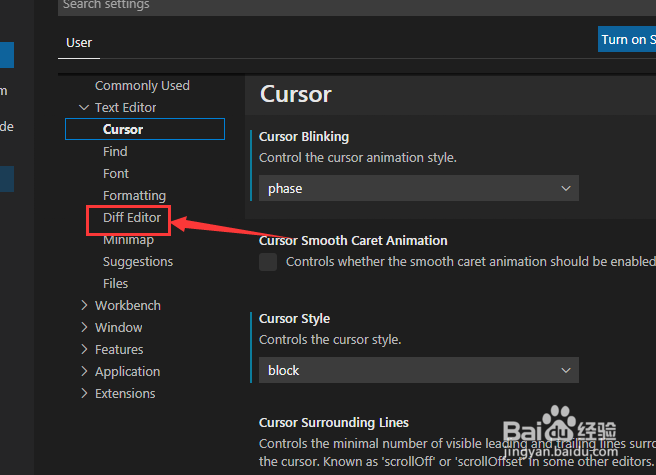
5、进入到了 diff editor 界面中,勾选上 render side by side 选项

6、勾选上 render side by side 选项之后,会自动对当前设置做保存了

1、首先,需要打开一个 Visual Studio Code 的界面中

2、然后点击 Visual Studio Code 菜单中左下角中的 设置 菜单

3、点击了 设置 菜单之后,弹出了下拉菜单选中为 setting 选项
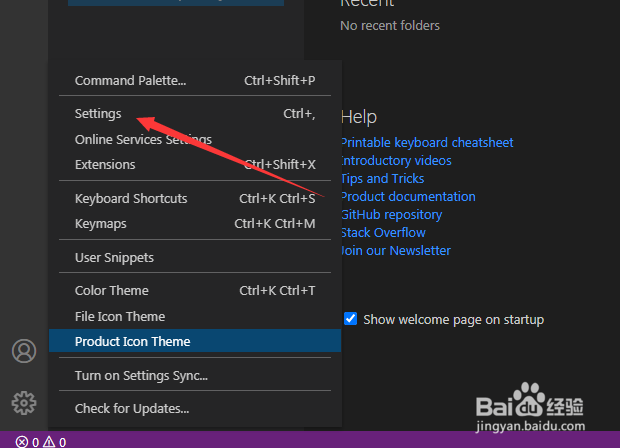
4、进入到了 setting 界面中,点击左侧中的 diff editor 选项
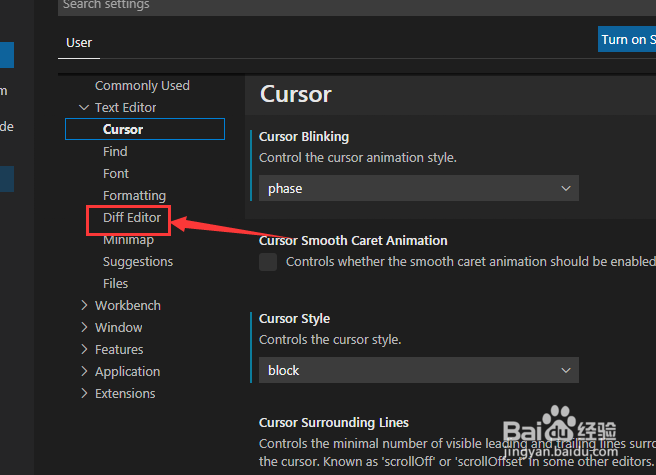
5、进入到了 diff editor 界面中,勾选上 render side by side 选项

6、勾选上 render side by side 选项之后,会自动对当前设置做保存了
